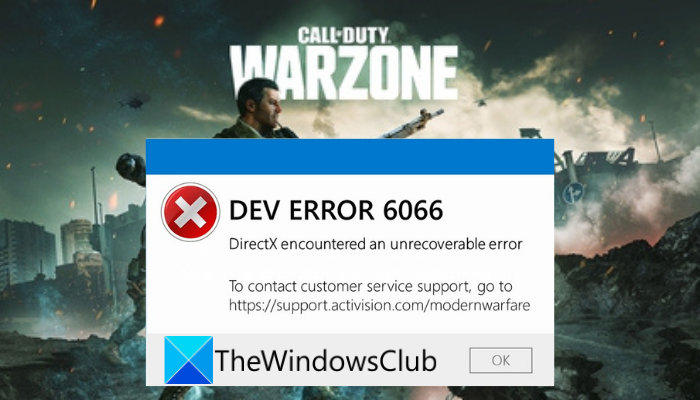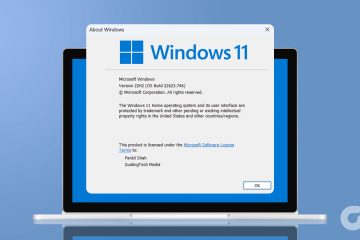programban
Itt található egy teljes útmutató a 6066-os fejlesztői hiba kijavításához a Call of Duty Modern Warfare és Warzone alkalmazásban. Sok Modern Warfare és Warzone felhasználó panaszkodott, hogy a 6066-os fejlesztői hibával találkoztak, amikor megpróbálták elindítani a játékot. Ha aktiválódik, a következő hibaüzenet jelenik meg:
DEV ERROR 6066
A DirectX helyrehozhatatlan hibát észlelt
Ha most Ugyanez a hiba a Warzone-ban vagy a Modern Warfare-ban is, mi gondoskodtunk róla. Ebben a bejegyzésben több olyan javítást fogunk megvitatni, amelyek segítettek a felhasználóknak megszabadulni ettől a hibától. Tehát megpróbálhatja ezeket a javításokat is, és megoldhatja a hibát.
Mi az a 6066-os fejlesztői hiba, a Warzone?
A 6066-os fejlesztői hiba a Warzone-ban egy indítási hiba, amely akkor fordul elő, amikor megpróbálja nyissa meg a játékot. Ez a hiba számos tényező eredménye lehet. Ennek oka lehet az elavult operációs rendszer, az elavult grafikus illesztőprogramok, a VRAM hiánya, a háttéralkalmazásokkal való ütközés és a túlhajtás. Ugyanennek a hibának egyéb lehetséges okai lehetnek hibás játékfájlok vagy sérült telepítőfájlok.
Hogyan lehet javítani a fejlesztői hibákat a Warzone-ban?
A Warzone fejlesztői hibáinak megoldására szolgáló javítások teljesen attól függnek, a kapott hibakódra. Minden hibakód a hiba más okát jelzi. Ha a 6066-os hibakódot kapja, próbálkozzon a Windows frissítésével, a VRAM növelésével, a háttéralkalmazások bezárásával, a túlhúzás letiltásával, a játékon belüli átfedések letiltásával vagy a játék újratelepítésével.
Javítsa ki a 6066-os fejlesztői hibát a Call of Duty alkalmazásban. Modern Warfare és Warzone
Íme a javítások, amelyeket megpróbálhat megszabadulni a DEV ERROR 6066, DirectX helyrehozhatatlan hibába ütközött a Modern Warfare és Warzone alkalmazásban:
Frissítés A Windows és a grafikus illesztőprogramok.Növelje a VRAM-ot. Frissítse a DirectX-et.Zárja be a szükségtelen háttéralkalmazásokat.Töltse ki a túlhajtást.Kapcsolja ki a játékon belüli átfedéseket.Ellenőrizze a játékfájlok integritását.Telepítse újra a játékot.
1] Frissítse a Windows rendszert és a grafikát illesztőprogramok
Ezt a hibát az operációs rendszer és a játék közötti inkompatibilitási problémák válthatják ki. Ezért először meg kell győződnie arról, hogy telepítette az összes legújabb Windows-frissítést, és hogy rendszere naprakész. Ha nem, frissítse a Windows rendszert a legújabb verzióra a hiba kijavításához. A Windows rendszer frissítéséhez egyszerűen lépjen a Beállítások > Windows Update menüpontra, és nyomja meg a Frissítések keresése gombot a legújabb frissítések letöltéséhez és telepítéséhez.
Emellett győződjön meg arról is, hogy a legújabb grafikus illesztőprogramokat telepítette a rendszered. Ismeretes, hogy a hibás és elavult grafikus illesztőprogramok ilyen hibákat okoznak. Tehát a hiba kijavításához frissítenie kell a grafikus illesztőprogramokat. A GPU-kártya illesztőprogramjainak frissítéséhez a következő módszereket használhatja:
Használja a Beállítások > Windows Update részben elérhető Opcionális frissítések funkciót. Itt megtalálja az összes optimális frissítést, beleértve az illesztőprogram-frissítéseket is. Tehát töltse le és telepítse őket a grafikus illesztőprogramok frissítéséhez. A grafikus illesztőprogram legújabb verzióját is letöltheti az eszköz gyártójának hivatalos webhelyéről.
Nézze meg, hogy a Windows és a grafikus illesztőprogramok frissítése segít-e a hiba elhárításában. Abban az esetben, ha már a Windows és az illesztőprogramok legújabb verzióját használja, a probléma más oka lehet. Tehát megpróbálhatja a következő lehetséges javítást a hiba megoldására.
2] VRAM növelése
A VRAM növelése segíthet megszabadulni a felmerülő hibától a fejlesztők és az érintett felhasználók szerint.. A Warzone problémamentes futtatásához legalább 8 GB RAM szükséges. Tehát, ha a számítógép memóriája játék közben kifogy, bővítse a virtuális memóriát a hiba kijavításához. Ez úgy történik, hogy a merevlemez szektorait virtuális memóriává alakítja. Ezt a következőképpen teheti meg:
Először nyomja meg a tálca keresési opcióját, és a keresőmezőbe írja be a speciális rendszerbeállításokat. Most a megjelenő eredmények közül válassza a Speciális rendszerbeállítások megtekintése lehetőséget. indítsa el a Rendszer tulajdonságai ablakot. Ezután a Speciális lapon érintse meg a Beállítások gombot, amely a Teljesítmény részben található. Ezt követően lépjen a az új párbeszédablakban a Speciális fülre, és koppintson a Módosítás gombra. Ezután tiltsa le a A lapozófájl méretének automatikus kezelése minden meghajtónál jelölőnégyzetet, és válassza ki a meghajtót, ahol a játék telepítve van.Most válassza az Egyéni méretet, és írjon be egy 2 GB-nál nagyobb értéket a Kezdeti méret és a Maximális méret számára.Ezután kattintson az Alkalmaz > OK gombra a fenti módosítások alkalmazásához.Végül indítsa újra a számítógépet, majd ellenőrizze, hogy a hiba javítva vagy sem.
Ha továbbra is ugyanazt a hibát észleli, próbálkozzon a következő lehetséges javítással a hiba megoldásához.
3] Frissítse a DirectX-et
Mivel a hibát a DirectX elavult verziója okozhatja, frissítse a DirectX-et a hiba kijavításához. Egyszerűen töltse le a DirectX legújabb verzióját a Microsoft.com webhelyről, majd telepítse. Nézze meg, hogy ez megoldja-e a hibát.
4] Zárja be a szükségtelen háttéralkalmazásokat.
Ez a hibaüzenet akkor jelenhet meg, ha túl sok alkalmazás fut a háttérben. Előfordulhat, hogy az alkalmazások zavarják a Warzone vagy a Modern Warfare működését. Ezért javasoljuk, hogy tiltsa le az összes háttéralkalmazást a hiba kijavításához. Megnyithatja a Feladatkezelőt, és a Folyamatok lapon válassza ki a bezárni kívánt alkalmazást. Ezután nyomja meg a Feladat befejezése gombot a bezáráshoz. Végezze el az összes többi alkalmazásnál, majd ellenőrizze, hogy a hiba kijavított-e vagy sem.
Olvassa el: Javítsa ki a 6034-es fejlesztői hibát a Call of Duty, a Modern Warfare és a WarZone alkalmazásban.
5] A túlhúzás letiltása
A túlhajtás egy praktikus funkció, amely felgyorsítja a számítógépet. Ez azonban bizonyos felhasználók számára stabilitási problémákat is okoz az alkalmazások és játékok esetében. Tehát, ha engedélyezte a túlhajtást, próbálja meg letiltani az alaplap BIOS-ába való belépéssel. Nézze meg, hogy ez megoldja-e a hibát. Ha nem használ túlhúzást, és továbbra is megjelenik a hiba, próbálkozzon a következő lehetséges javítással a megoldáshoz.
Olvassa el: COD Modern Warfare DEV ERROR 6068, 6065, 6165, 6071.
6] Kapcsolja ki a játékon belüli fedéseket
Ez a hiba a játékon belüli lefedések következménye is lehet. Ezért, ha a forgatókönyv alkalmazható, tiltsa le a játékon belüli átfedéseket, majd ellenőrizze, hogy a hiba javítva van-e vagy sem. Az alábbi lépésekkel letilthatja a Modern Warfare FPS számlálóját:
Először is lépjen a játék Opciók menüjébe, és lépjen az Általános lapra. Most kapcsolja ki a Telemetria alatt található FPS (Frames Per Second) kapcsolót..Ezután próbálja meg újraindítani a játékot, és ellenőrizze, hogy a hiba megoldódott-e.
Ha GeForce grafikus kártyája van, az alábbi lépésekkel letilthatja a GeForce Experience Share In-game Overlay-t:
Először is indítsa el a GeForce-ot. Tapasztalja meg, és lépjen a Beállításokba. Most kapcsolja ki a Megosztás kapcsolót az Általános lapKövetkező lépésével, indítsa újra a játékot, és ellenőrizze, hogy a 6066-os Fejlesztői hiba kijavított-e vagy sem.
Megpróbálhatja a játékon belüli átfedési beállítások letiltását is. olyan alkalmazásokban, mint a Steam, Discord stb., és nézze meg, hogy ez működik-e az Ön számára. Ha nem, próbálkozzon a következő lehetséges javítással, hogy megszabaduljon a hibától.
Olvassa el: Javítsa ki a Modern Warfare Warzone magas CPU-használatát számítógépen.
7] Ellenőrizze a játékfájlok sértetlenségét
A hiba másik lehetséges oka a Call of Duty: Modern Warfare vagy a Warzone játékfájljainak hiánya vagy sérült. Ebben az esetben megpróbálhatja ellenőrizni a játékfájlok integritását a hiba kijavításához. A Battle.netben, a játékindítóban van egy dedikált lehetőség, amely lehetővé teszi a hibás játékfájlok átvizsgálását és kijavítását. A funkció használatának lépései a következők:
Először is indítsa el a Battle.net indítót, és kattintson a problémás játékra, azaz a Call of Duty: Modern Warfare vagy a Warzone játékra. Most a fogaskerék/beállítások ikonja lesz látható. a Lejátszás gombra; meg kell érintenie.Ezután a rendelkezésre álló lehetőségek közül kattintson aSzkennelés és javítás lehetőségre, és hagyja, hogy ellenőrizze és kijavítsa a játékfájlokat.Ha elkészült, próbálja meg újraindítani a játékot, és ellenőrizze, hogy a hiba le van állítva.
Ha továbbra is ugyanaz a hibaüzenet jelenik meg, van még egy javítás, amelyet megpróbálhat. S. lépjen tovább a következő javításra.
Lásd: A CoD Warzone DEV ERROR 5476 vagy 6635 javítása.
8] Telepítse újra a játékot
Ha a fenti javítások egyike sem segített, az utolsó javítás, amelyet megpróbálhat, a játék újratelepítése. Lehetséges, hogy a játék sérült telepítőfájljaival van dolgod. Tehát a hiba kijavításához távolítsa el a játékot, majd telepítse újra. Ehhez kövesse az alábbi lépéseket:
Először nyissa meg a Battle.net játékindítót, és válassza ki a problémás játékot. Most érintse meg a Lejátszás gomb mellett található fogaskerék ikont. Ezután válassza az Eltávolítás lehetőséget, és majd erősítse meg a játék eltávolítását.A folyamat végeztével indítsa újra a számítógépet.Végül nyissa meg a Battle.net-et, majd telepítse újra a játékot, hogy ellenőrizze, hogy a hiba kijavított-e.
Remélhetőleg ez segít!
Hogyan Javítsam ki, ha a DirectX helyrehozhatatlan hibába ütközött?
A Modern Warfare (CoD) DEV ERROR 6XXX hibájával szembesülő PC-felhasználók, a DirectX helyrehozhatatlan hibát észlelt, miközben Windows 11/10 rendszeren játszott, kipróbálhatják az alábbi javasolt megoldásainkat. semmiféle sorrendben, és nézze meg, hogy ez segít-e megoldani a problémát.
Ellenőrizze az Activision Server állapotát A grafikus illesztőprogram frissítése Futtassa a Modern Warfare programot rendszergazdai jogosultsággal. Állítsa a Call of Duty prioritási folyamatát High-ra. Kapcsolja ki a Crossplay funkciót, és javítsa a játékfájlokat. A videomemória léptékének módosítása A CoD Modern eltávolítása és újratelepítése Hadviselés
Most olvassa el: